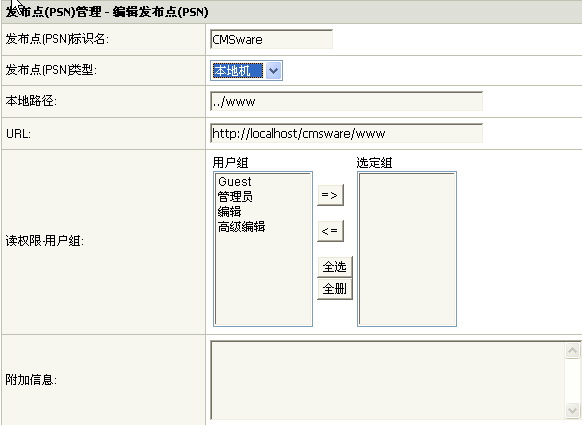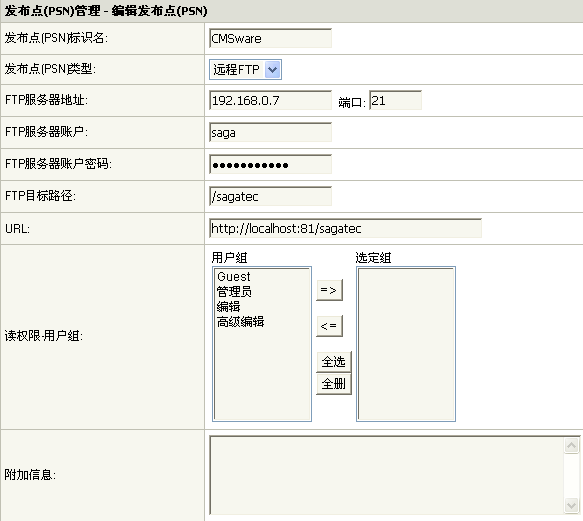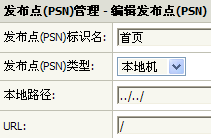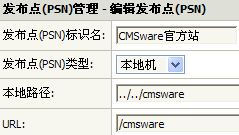CMSware发布点(PSN)管理
来自站长百科
导航:返回上一页
说明:psn(publish sourcename)就是发布对象名称,你可以设置为本机的一个目录,或者远程ftp的一个目录,然后结点设置处设置对应的psn,就可以定位结点内容发布的位置了,在这里可以对PSN进行编辑,也可以添加新的psn。
例如:
特别提醒:建立好PSN以后记得“检测”一下有效性,错误的psn设置将导致内容无法发布等一系列问题
这里设置本地发布:
这里设置远程发布(远程发布要求php支持FTP扩展,免费版不支持远程发布):
- PSN标识名:定义这个psn的名字。
- PSN类型:如在本地机使用,则选本地机,如在远程的服务器上就选远程ftp。
- 本地路径:即该psn中内容存放位置(目录)。这里是相对与思维(CMSware)的安装目录下的admin文件夹的路径。例如:如果你的思维(CMSware)安装在根目录下的web文件夹里,你想把本地路径指在根目录下,那你的路径就为:../../;再如,上图中的www 目录与admin目录在同一层次,则路径为:../www
- FTP目标路径:必须为绝对的物理路径,并且该指定目录位置必须可写。比如/www/cmsware/,不能是../cmsware这样的相对路径
- URL:可以看作是URL前缀。如 http://localhost/cmsware2/www 发布到前台最终用户所看到的网址=PSN处填写的URL+分卷目录+文件名,如分卷目录结构为Y-m-d时2005年3月20日发布的文件2520.html在前台的路径显示为:http://localhost/cmsware2 /www/2005-03-10/2520.html。如果你把域名testdemo.com 解析到了 /cmsware2/www 目录 ,此处可以填写 http://testdemo.com 。 这里也可以填写相对路径,此时内容发布生成的路径也为相对路径(主要用于小型应用的镜像站点制作;非到不得已不要使用该模式,该模式下添加的内容无法通过后台浏览)
- 用户组“读权限”控制:只允许对根用户组进行设置,子用户组自动继承根用户组的设置(只有门户版支持该功能)
- 小技巧:如何把首页发布到站点根目录
- 按照默认模式安装好cms后,内容是发布的cms的www目录的,也就是如果cms安装在http://www.sina.com/cmsware /,那么默认的内容发布目录(由默认的PSN指定)是http://www.sina.com/cmsware/www/,此时当我们在浏览器中直接输入 http://www.sina.com或http://www.sina.com/cmsware/都无法访问到站点首页。更多时候我们希望站点首页在站点根目录下,同时为了目录结构清晰、便于后续管理我们又希望其它内容发布到非根目录,该怎么做呢?这里,我们以我们的公司网站为例作一说明。
- 我们的网站首页是http://www.lonmo.com/index.html,也就是首页在站点根目录;其它栏目发布在和cms安装目录同级的cmsware目录的多个子目录下,比如新闻栏目发布在http://www.lonmo.com/cmsware/news/index.htm,也就是cmsware目录的子目录news目录下。我们是这么操作的:
- 1,为首页建立一个独立的PSN,指向站点的根目录。由于我们把cms安装在http://www.lonmo.com/cms/,因而psn设置处的本地路径我们填写为"../../“,URL我们填写为“http://www.lonmo.com”,在建立或设置首页结点时我们选择这个psn,这样发布出来的首页就可以是http://www.lonmo.com/index.html这样的了
- 2,为其它内容建立一个非根目录的psn。我们把其它栏目发布在和cms安装目录同级的cmsware目录的多个子目录下,因而psn设置处的本地路径我们填写为"../../cmsware“(根目录下的cmsware目录),URL我们填写为“http://www.lonmo.com /cmsware”,在建立或设置非首页结点时我们选择这个psn,这样发布出来的页面就可以是http://www.lonmo.com/cmsware/news/index.htm这样的了